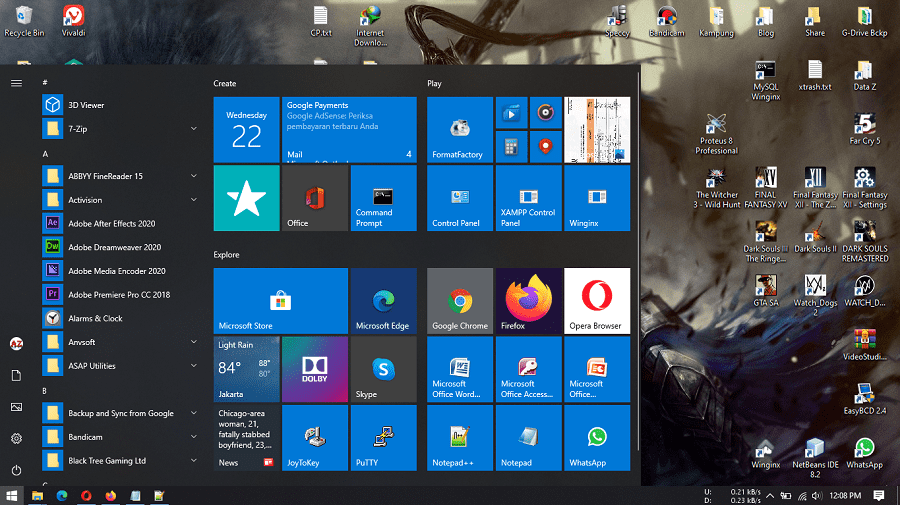Windows 10 adalah sistem operasi terbaru dari Microsoft yang dirilis pada tahun 2015. Meskipun sudah beberapa tahun berlalu sejak diluncurkan, Windows 10 masih banyak digunakan dan menjadi salah satu pilihan sistem operasi terpopuler di seluruh dunia. Untuk itu, pada artikel ini kami akan memberikan panduan lengkap cara menginstal Windows 10 secara mudah dan cepat.
Langkah-langkah Instalasi Windows 10
Sebelum memulai proses instalasi, pastikan kamu memiliki file instalasi Windows 10 yang bisa diunduh dari situs resmi Microsoft. Setelah itu, ikuti langkah-langkah instalasi berikut:
- Masukkan file instalasi Windows 10 ke dalam flashdisk atau DVD, lalu colokkan ke komputer yang akan diinstal
- Nyalakan komputer dan tekan tombol untuk membuka BIOS (biasanya dengan menekan F2, F12, atau Del saat booting)
- Pilih booting dari flashdisk atau DVD sebagai prioritas utama
- Jika muncul notifikasi “Press any key to boot from CD/DVD…”, tekan sembarang tombol pada keyboard
- Pilih bahasa yang ingin digunakan selama proses instalasi
- Klik “Install Now” untuk memulai proses instalasi Windows 10
- Baca dan setujui persyaratan lisensi penggunaan Windows
- Pilih opsi “Custom: Install Windows only (advanced)” untuk instalasi bersih (clean install)
- Pilih partisi tempat Windows 10 akan diinstal, atau format seluruh hardisk jika ingin menghapus data yang sudah ada
- Tunggu hingga proses instalasi selesai (tergantung kecepatan komputer dan ukuran file instalasi)
- Setelah selesai, komputer akan reboot dan pengaturan awal Windows 10 akan ditampilkan
- Isi semua informasi yang diminta (termasuk akun Microsoft jika ingin terhubung ke internet)
- Setelah selesai, komputer siap digunakan dengan Windows 10
Cara Instal Windows 10 dengan Flashdisk
Cara instal Windows 10 dengan flashdisk cukup mudah dan lebih praktis daripada menggunakan DVD. Berikut adalah langkah-langkahnya:
- Unduh file ISO Windows 10 dari situs resmi Microsoft
- Colokkan flashdisk ke komputer
- Unduh software Rufus dari situs resmi (terdapat versi installer dan portable)
- Buka software Rufus, pilih flashdisk yang akan digunakan, dan pilih file ISO Windows 10 yang sudah didownload
- Klik “Start” untuk memulai proses pembuatan bootable flashdisk Windows 10
- Tunggu hingga proses selesai, lalu eject flashdisk dari komputer
- Nyalakan komputer yang akan diinstal, tekan tombol untuk membuka BIOS
- Pilih booting dari flashdisk sebagai prioritas utama
- Masuk ke dalam proses instalasi Windows 10 seperti yang diuraikan pada bagian sebelumnya
FAQ
Apa perbedaan antara upgrade dan clean install Windows 10?
Upgrade Windows 10 bisa dilakukan langsung dari Windows 7 atau Windows 8.1 tanpa menghapus data atau program yang sudah ada. Meskipun upgrade biasanya lebih cepat dan praktis, tapi bisa meninggalkan file sampah dan program yang tidak dibutuhkan, serta kadang terjadi masalah kompatibilitas dengan program tertentu. Sebaliknya, clean install adalah proses instalasi yang menghapus semua data dan program yang ada di hardisk, sehingga Windows 10 terinstal dengan kondisi bersih. Clean install biasanya lebih disarankan untuk mendapatkan performa yang lebih optimal dan menghindari masalah kompatibilitas.
Bagaimana cara mengatasi error jika proses instalasi Windows 10 gagal?
Jika proses instalasi Windows 10 gagal, biasanya disebabkan oleh beberapa hal seperti partisi hardisk yang rusak, file ISO yang korup, atau driver yang tidak sesuai. Untuk mengatasi error tersebut, kamu bisa mencoba tips berikut:
- Periksa partisi hardisk dengan software pihak ketiga seperti MiniTool Partition Wizard atau EaseUS Partition Master. Jika terdapat bad sector atau error pada partisi, coba format partisi atau ganti hardisk yang baru
- Unduh file ISO Windows 10 dari situs resmi Microsoft atau coba unduh dari mirror tertentu yang terpercaya
- Periksa driver yang sesuai dengan komponen hardware pada komputer. Jika tidak yakin, coba unduh driver pada situs resmi masing-masing produsen hardware
- Jika masih gagal, coba instal Windows 10 dengan flashdisk atau DVD yang berbeda, atau bawa ke teknisi komputer terdekat untuk memeriksa hardware.
Video Tutorial Cara Install Windows 10
Untuk lebih memudahkan, kamu bisa menonton video tutorial cara instal Windows 10 berikut:
Kesimpulan
Menginstal Windows 10 sebenarnya cukup mudah jika sudah memahami langkah-langkahnya. Dengan cara instalasi yang benar, kamu bisa mendapatkan sistem operasi Windows yang stabil dan optimal dalam penggunaannya. Jangan lupa untuk melakukan backup data sebelum melakukan proses instalasi, dan pastikan semua hardware yang digunakan sesuai dengan spesifikasi yang dibutuhkan oleh Windows 10.